Inserte Bullet Points en Excel
Esta página muestra tres formas de insertar viñetas en Excel.
Puede utilizar una combinación de teclas, insertar un símbolo o crear un formato de número personalizado.
Si usted tiene un teclado numérico en el lado derecho de su teclado, ejecutar el paso 1 o el paso 2.
-
Para insertar un punto bala redonda llena, pulse Alt + Numpad 7.

-
Para insertar un punto bala redonda hueca, pulse Alt + Numpad 9.

Si usted no tiene un teclado numérico en el lado derecho de su teclado, ejecutar los pasos 3 y 4.
-
En la ficha Insertar, en el grupo Símbolos, haga clic en símbolo.
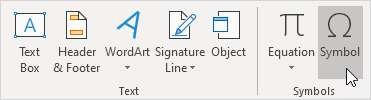
-
Seleccione una fuente en la lista desplegable, escriba 2022 en el cuadro de código de caracteres y haga clic en Insertar.
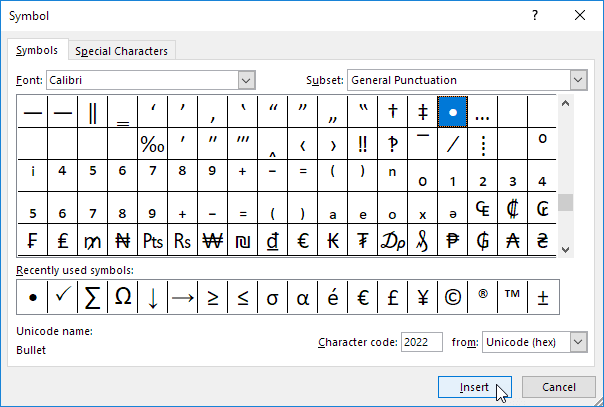
Resultado.

-
Para insertar múltiples puntos de bala en una sola celda, pulse Alt + Enter para comenzar una nueva línea en una celda de Excel.
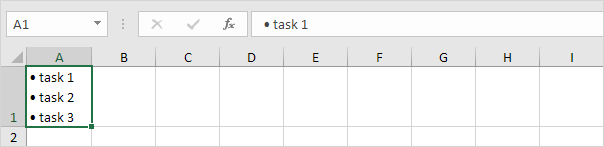
Crear un enlace: / ejemplos-aduana-number-formato [formato de número personalizado] e insertar una lista con viñetas en Excel será un juego de niños.
-
Seleccione el rango A1: A3.
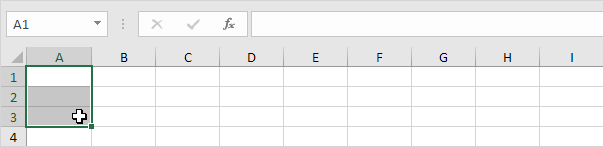
-
Haz clic derecho y, a continuación, haga clic en Formato de celdas.
-
Seleccione Personalizado.
-
En el cuadro Tipo, pulse Alt + Numpad 7 para insertar una viñeta (o copiar / pegar un punto), introduzca un espacio y escriba @ 10. Haga clic en OK.
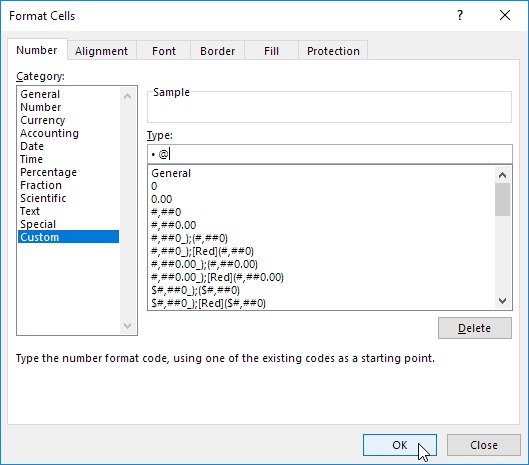
-
Ahora puede crear una lista con viñetas simplemente escribiendo los elementos de la lista.
Excel agrega automáticamente los puntos de la bala!
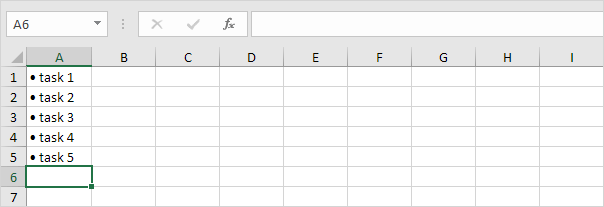
Nota: utilizar el enlace: / ejemplos de formato pintor [Copiar formato] para copiar rápidamente el formato de viñeta a otras células.